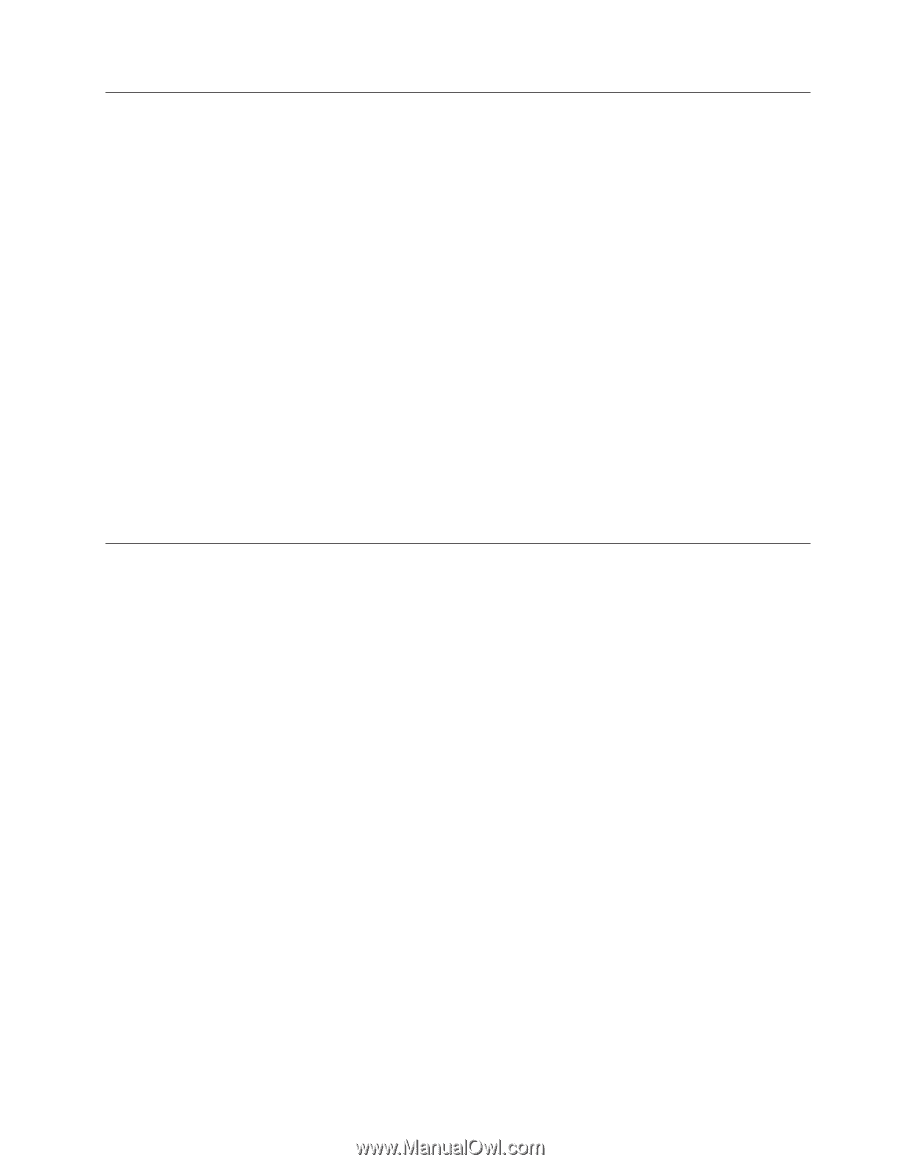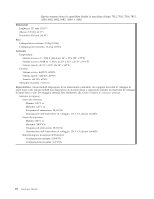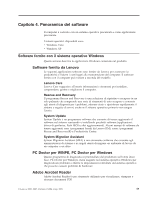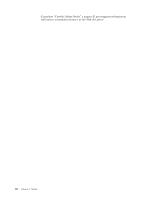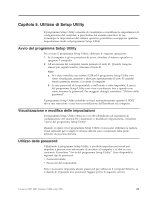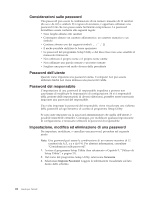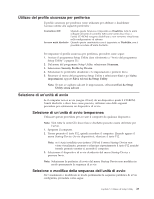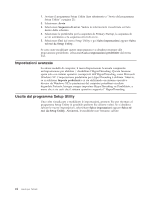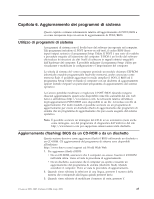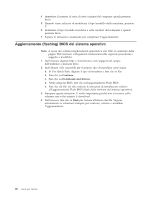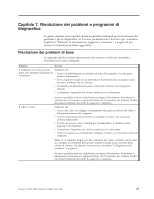Lenovo J205 (Italian) User guide - Page 31
Utilizzo, profilo, sicurezza, periferica, Selezione, un'unità, avvio, temporanea, modifica, della,
 |
View all Lenovo J205 manuals
Add to My Manuals
Save this manual to your list of manuals |
Page 31 highlights
Utilizzo del profilo sicurezza per periferica Il profilo sicurezza per periferica viene utilizzato per abilitare o disabilitare l'accesso utente alle seguenti periferiche : Controllore IDE Accesso unità dischetto Quando questa funzione è impostata su Disabilita, tutte le unità collegate all'unità di controllo IDE (come unità disco fisso o l'unità CD-ROM) vengono disabilitate e non verranno visualizzate nella configurazione di sistema. Quando questa caratteristica non è impostata su Disabilita, non è possibile accedere all'unità dischetto. Per impostare il profilo sicurezza per periferica, procedere come segue: 1. Avviare il programma Setup Utility (fare riferimento a "Avvio del programma Setup Utility" a pagina 21). 2. Dal menu del programma Setup Utility, selezionare Sicurezza. 3. Selezionare Security Profile by Device. 4. Selezionare le periferiche desiderate e le impostazioni e premere Invio. 5. Ritornare al menu del programma Setup Utility e selezionare Esci e poi Salva impostazioni oppure Salva ed esci da Setup Utility. Nota: Se non si vogliono salvare le impostazioni, selezionareEsci da Setup Utility senza salvare . Selezione di un'unità di avvio Se il computer non si avvia (esegue il boot) da un dispositivo quale il CD-ROM, l'unità dischetto o disco fisso come previsto, utilizzare una delle seguenti procedure per selezionare un dispositivo di avvio. Selezione di un'unità di avvio temporanea Utilizzare questa procedura per avviare il computer da qualsiasi dispositivo. Nota: Non tutte le unità CD, disco fisso e dischetto possono essere utilizzate per l'avvio. 1. Spegnere il computer. 2. Tenere premuto il tasto F12, quindi accendere il computer. Quando appare il menu Startup Device (Avvio dispositivo), rilasciare il tasto F12. Nota: se è stata installata una tastiera USB ed il menu Startup Device non viene visualizzato, premere e rilasciare ripetutamente il tasto F12 anziché tenerlo premuto mentre si accende il computer. 3. Selezionare il dispositivo di avvio desiderato dal menu Startup Device e premere Invio. Nota: Selezionare la periferica di avvio dal menu Startup Device non modifica in modo permanente la sequenza di avvio. Selezione o modifica della sequenza dell'unità di avvio Per visualizzare o modificare in modo permanente la sequenze periferica di avvio configurata, procedere come segue: Capitolo 5. Utilizzo di Setup Utility 23